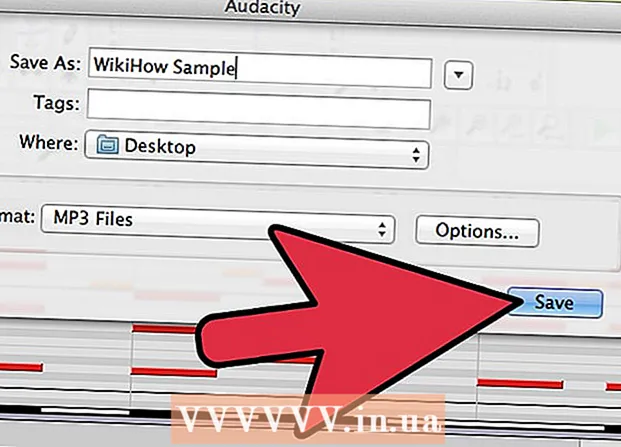Аўтар:
Lewis Jackson
Дата Стварэння:
10 Травень 2021
Дата Абнаўлення:
1 Ліпень 2024

Задаволены
У гэтым артыкуле wikiHow пакажа вам, як павялічыць ці паменшыць бас калонкі вашага кампутара. Некаторыя камп'ютэры Windows маюць убудаваны праграму ўстаноўкі гуку, якая дазваляе дадаваць і наладжваць эквалайзер; аднак многія камп'ютэры Windows і ўсе Mac не дазваляюць кіраваць басамі без выкарыстання праграм для кіравання аўдыя.
Крокі
Спосаб 1 з 3: Выкарыстоўвайце налады Windows Sound
- Адкрыйце "Пуск"
(Пачынаючы). Вы можаце націснуць лагатып Windows у левым ніжнім куце экрана альбо націснуць ⊞ Выйграй.
- У Windows 8 перацягніце мыш у правым верхнім куце экрана, націсніце значок павелічальнага шкла.
- Тып гук Перайдзіце да "Пуску". Вы павінны ўбачыць значок дынаміка, які з'явіцца ўверсе акна "Пуск".
- Націсніце Гук. Гэты параметр мае значок дынаміка ў верхняй частцы акна. Гэта адкрые акно Sound.
- Двойчы пстрыкніце Выступоўцы (Кажаце). Гэты параметр мае значок дынаміка з зялёна-белай сцяжкай у левым ніжнім куце экрана.
- Першапачаткова трэба націснуць на ўкладку Прайграванне (Прайграванне) у левым верхнім куце акна Sound.
- Націсніце на ўкладку Паляпшэнні (Пашыраны). Гэта ўкладка знаходзіцца ўверсе акна Уласцівасці дынамікаў.
- Праверце дыялогавае акно "Эквалайзер". Гэта дыялогавае акно знаходзіцца ў сярэдзіне акна "Уласцівасці калонкі", магчыма, вам прыйдзецца пракруціць яго ўніз, каб знайсці яго.
- Катэгорыі ў гэтым акне размешчаны ў алфавітным парадку.
- Калі "Эквалайзер" не знойдзены, гукавая карта не падтрымлівае рэгуляванне басаў. Вам трэба прачытаць нагрузку і скарыстацца праграмай для наладкі нізкіх частот для вашага кампутара.
- Калі вы не бачыце "Эквалайзер", шукайце дыялогавае акно "Узмацненне баса", калі яно адсутнічае, пастаўце галачку, каб павялічыць камп'ютэрныя басы па змаўчанні.
- Націсніце …. Гэты параметр знаходзіцца ў правым ніжнім куце раздзела "Налада" унізе экрана.
- Націсніце дыялогавае акно «Няма». Гэты параметр знаходзіцца ўверсе акна эквалайзера. Націснуўшы тут, адкрыецца выпадальнае меню.
- Націсніце Бас. Гэты параметр аўтаматычна фарматуе аўдыявыхад з кампутара ў рэжым, багаты на басы.
- Вы можаце пстрыкнуць і перацягнуць паўзунок ад цэнтра дрэва да нізу, каб паменшыць бас.
- Націсніце Захаваць (Захаваць). Гэта дзеянне для захавання налад.
- Націсніце добра. Гэта кнопка знаходзіцца ўнізе экрана. Націсніце тут, каб ужыць змены, якія вы толькі што ўнеслі, у бягучы аўдыявыхад. рэклама
Спосаб 2 з 3: Выкарыстанне эквалайзера APO ў Windows
- Наведайце вэб-сайт эквалайзера APO. Вы ўваходзіце https://sourceforge.net/projects/equalizerapo/ у адрасны радок браўзэра.
- Націсніце Спампаваць (Спампаваць). Цёмна-зялёная кнопка знаходзіцца ў цэнтры экрана.Гэта аперацыя па загрузцы файла ўстаноўкі Equalizer APO.
- Калі ваш аглядальнік запытвае, дзе захаваць загружаны файл, выберыце месца і націсніце Захаваць (Захаваць).
- Двойчы націсніце на файл усталёўкі эквалайзера APO. Файл захоўваецца ў папцы для загрузкі па змаўчанні (напрыклад, на працоўным стале) альбо ў тэчцы, якую вы паказалі.
- Файл усталёўкі мае назву "EqualizerAPO64-1.1.2".
- Магчыма, прыйдзецца націснуць Так (OK), каб пацвердзіць, што вы хочаце адкрыць файл.
- Завяршыце ўстаноўку. У акне ўстаноўкі выканайце наступныя дзеянні:
- Націсніце наступны (Далей).
- Націсніце Я згодзен (Я згодзен).
- Націсніце наступны (Далей).
- Націсніце Усталюйце (Налада).
- Пастаўце галачку побач з імем дынаміка. У акне Configurator (канфігурацыя) вы ўбачыце спіс прылад для прайгравання музыкі, пастаўце дыялогавае акно побач з імем дынаміка кампутара, каб усталяваць Equalizer APO у якасці праграмы музычнага прайгравальніка.
- Націсніце добра, выбірайце далей добра пры неабходнасці. Гэта дзеянне для захавання налад.
- Праверце опцыю "Перазагрузіць зараз", а затым націсніце скончыць. Кампутар будзе перазагружаны і ўсталюе эквалайзер APO на аўдыявыхад кампутара.
- Вам трэба пачакаць, пакуль ваш кампутар перазагрузіцца і ўвайсці, перш чым працягваць.
- Адкрыйце "Пуск"

. Вы можаце націснуць на лагатып Windows у левым ніжнім куце экрана альбо націснуць клавішу ⊞ Выйграй.- У Windows 8 націсніце мышку ў правым верхнім куце экрана і націсніце на значок павелічальнага шкла.
- Тып рэдактар канфігурацыі (канфігурацыя рэдактара) перайдзіце ў старт. Уверсе акна "Пуск" вы ўбачыце значок сіне-белага квадратнага акна.
- Націсніце Рэдактар канфігурацыі. Гэта адкрые старонку рэдагавання эквалайзера APO.
- Павялічце бас кампутара. Вы можаце наладзіць басы на паўзунку ў сярэдзіне экрана канфігурацыйнага рэдактара. Вы перацягваеце паўзунок, каб змяніць значэнне слупкоў з "25" на "160", вы можаце выбраць любое значэнне паміж "0" і "250".
- Перацягніце паўзунок слупка "250" да ўзроўню "0".
- Калі вы хочаце паменшыць бас, перацягніце паўзунок слупка з "25" на "160" ніжэй "0".
- Лепш слухаць гук, робячы налады, каб вызначыць, перацягваць паўзунок уверх ці ўніз.
- Націсніце Файл (Файл)> Захаваць (Захаваць). Гэта дзеянне прымянення новых налад да дынамікаў кампутара. рэклама
Спосаб 3 з 3: Выкарыстоўвайце eqMac для Mac
- Наведайце сайт eqMac. Вы ўваходзіце https://www.bitgapp.com/eqmac/ у адрасным радку вэб-аглядальніка.
- Націсніце Загрузіце eqMac1. Шэрая кнопка ў самым правым куце экрана.
- Адкрыйце Finder. У сінім дадатку ёсць значок асобы ў сістэмным трэі Mac.
- Націсніце Загрузкі (Спампаваць). Гэта папка знаходзіцца ў самым левым слупку акна Finder.
- Двойчы націсніце на файл усталёўкі eqMac. Адкрыецца акно ўстаноўкі.
- На некаторых Mac, калі акно налад не з'яўляецца аўтаматычна, двойчы пстрыкніце значок eqMac на працоўным стале.
- Націсніце і перацягніце значок eqMac увайсці Праграмы (Дадатак). Гэта аперацыя па ўсталёўцы eqMac на ваш кампутар.
- Магчыма, вам давядзецца пацвердзіць налады, націснуўшы Так (Згодны) альбо Дазвольце (Дазволіць).
- Адкрыйце Launchpad. Значок ракеты на сістэмным трэі Mac.
- Націсніце на значок eqMac. Абраз амаль падобны на шэраг вертыкальных паўзункоў. Гэта адкрые eqMac у радку меню Mac.
- Магчыма, прыйдзецца націснуць Адкрыць (Адкрыта), каб пацвердзіць рашэнне.
- Націсніце на значок eqMac у радку меню. Шэраг паўзункоў у правым верхнім куце экрана. З'явіцца выпадальнае меню.
- Павялічце бас кампутара. Проста перацягніце паўзунок уверх і ўніз:
- Перацягніце паўзункі слупкоў "32", "64" і "125" уверх па гарызантальнай лініі. Гэта басавыя значэнні ..
- Пакіньце паўзунок слупка "250" у правільнай гарызантальнай лініі.
- Перацягнуць паўзункі слупкоў "500", "1K", "2K", "4K", "8K" і "16K" уніз па гарызантальнай лініі. Гэта значэнні высокіх частот.
- Калі вы хочаце паменшыць бас, пацягніце басавыя значэнні ніжэй гарызантальнай лініі.
- Вы павінны слухаць гук падчас налады, каб атрымаць лепшыя вынікі.
- Захаваць налады баса. Націсніце на значок алоўка побач з "Карыстальніцкім", увядзіце імя ўстаноўкі, а затым націсніце на значок дыскеты. рэклама
Парада
- Аўдыяпраграмы высокага класа каштуюць дорага, але забяспечваюць поўны кантроль над гукам вашага кампутара. Прыкладамі могуць служыць Graphic Equalizer Studio на ПК і Boom 2 на Mac.
Папярэджанне
- Наладжванне баса будзе мець некалькі спроб. Не бойцеся паспрабаваць розныя налады.